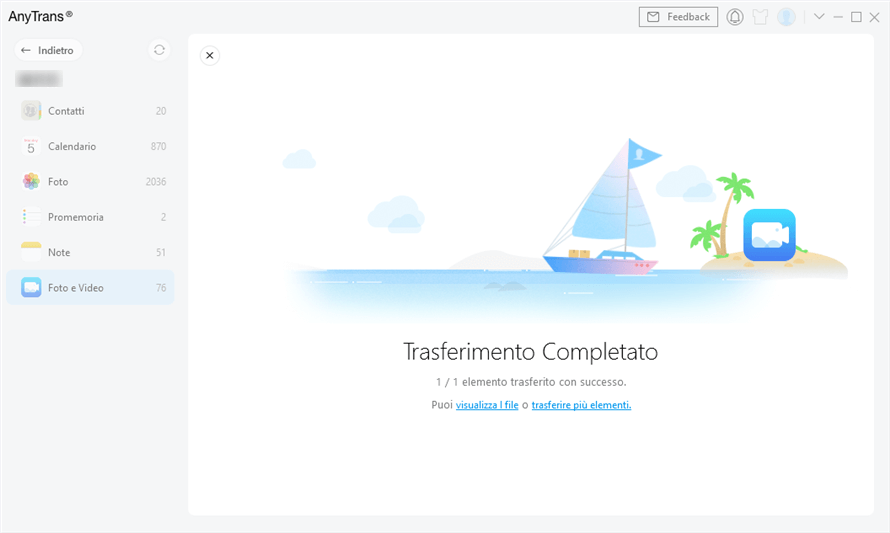Download AnyTrans to Start Your iOS Contents Management Experience!
Come usare AnyTrans
Benvenuto nella guida in linea di AnyTrans. Qui puoi trovare tutti i tutorial dettagliati su come gestire i tuoi contenuti iOS tra dispositivi iOS, dispositivo iOS e computer, dispositivo iOS e iTunes, dispositivo iOS e iCloud, nonché i dati archiviati sui backup di iTunes e iCloud, spostare i dati del dispositivo Android su iTunes, iCloud e dispositivo iOS e organizza la schermata iniziale, personalizza le suonerie e cerca e scarica app per dispositivo iOS. Se hai ancora domande dopo aver letto questa guida, non esitare a contattare il nostro team di supporto e riceverai una risposta entro 24 ore.
Scarica ora *Disponibile per computer Windows e Mac.
Vedi i prezzi * Goditi l'aggiornamento e il supporto a vita.
 Iniziare
Iniziare Trasferimento Rapido
Trasferimento Rapido
 Gestione Foto
Gestione Foto
 Gestione Audio
Gestione Audio
 Gestione Video
Gestione Video
 Gestione File Personali
Gestione File Personali
 iCloud Manager
iCloud Manager
 Libreria iTunes
Libreria iTunes Phone Switcher
Phone Switcher
 Gestione backup
Gestione backup
-
 Gestore dei messaggi sociali
Gestore dei messaggi sociali
-
 Creatore di Suonerie
Creatore di Suonerie -
 Downloader di app
Downloader di app -
 Mirroring dello Schermo
Mirroring dello Schermo
 FAQs
FAQs Need Further Help
Need Further Help
Gestione dei Video Fotografici di iCloud
Caricare video fotografici su iCloud è un buon modo per ottimizzare lo spazio di archiviazione dei dispositivi iOS. Nel frattempo, può evitare i dati da qualsiasi possibile perdita di dati. Mentre con AnyTrans, puoi gestire il tuo video fotografico iCloud in modo più efficace, inclusa l'esportazione e l'eliminazione del tuo video fotografico iCloud. Si prega di fare riferimento alla guida dettagliata per fare buon uso di AnyTrans.
Step 1: Preparazione.
- Apri AnyTrans sul tuo computer
- Fare clic sull'opzione iCloud Manager
- Accedi al tuo account iCloud
Vedrai l'interfaccia di seguito una volta scelta l'opzione iCloud Manager. Inserisci l'ID Apple e la password corretti nella sezione Accedi a iCloud.
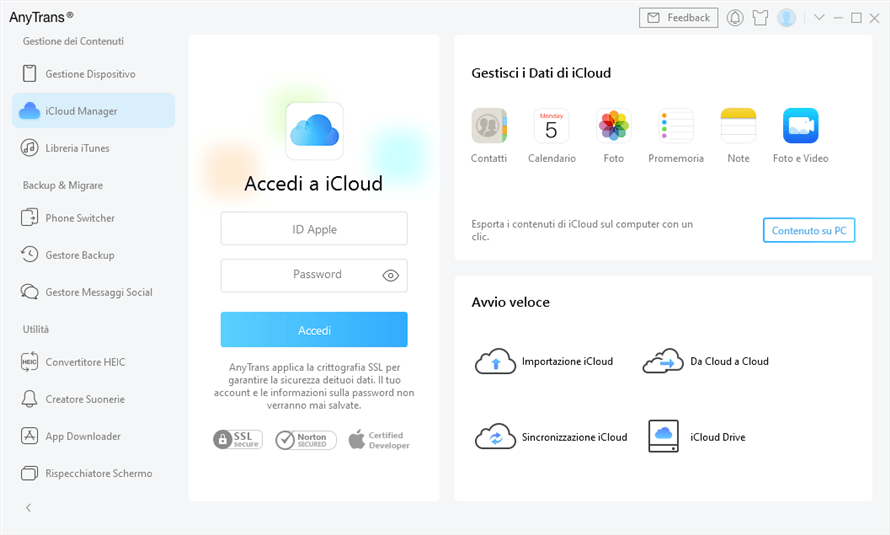
Dopo aver inserito l'ID Apple e la password corretti, fai clic sul pulsante Accedi per accedere al tuo account iCloud. Nel frattempo, assicurati una connessione Internet stabile. Inoltre, AnyTrans tiene sempre alla tua privacy e non conserverà mai alcuna registrazione delle informazioni o dei contenuti del tuo account Apple in qualsiasi momento. Per favore, usalo a tuo agio.
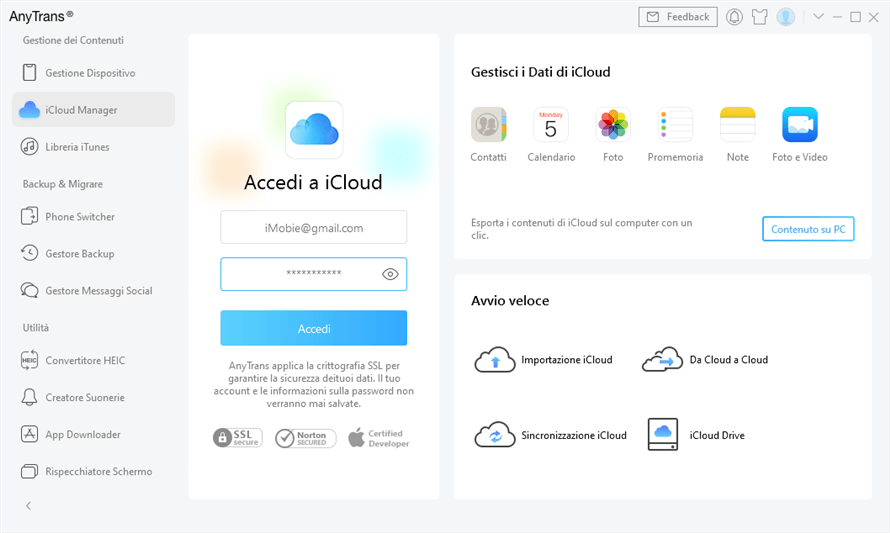
guideat-icloud-photo-video-management-2
Se l'autenticazione a due fattori è stata attivata, inserisci il codice di verifica visualizzato sul tuo dispositivo iOS per continuare.
Step 2: Selezione.
Do as following:
- Fare clic sull'opzione Video foto
Dopo aver caricato automaticamente i tuoi dati, AnyTrans mostrerà il numero totale di video fotografici in alto a destra dell'icona Video fotografici. Se mostra vuoto nell'icona del video fotografico, significa che non ci sono video fotografici su iCloud.
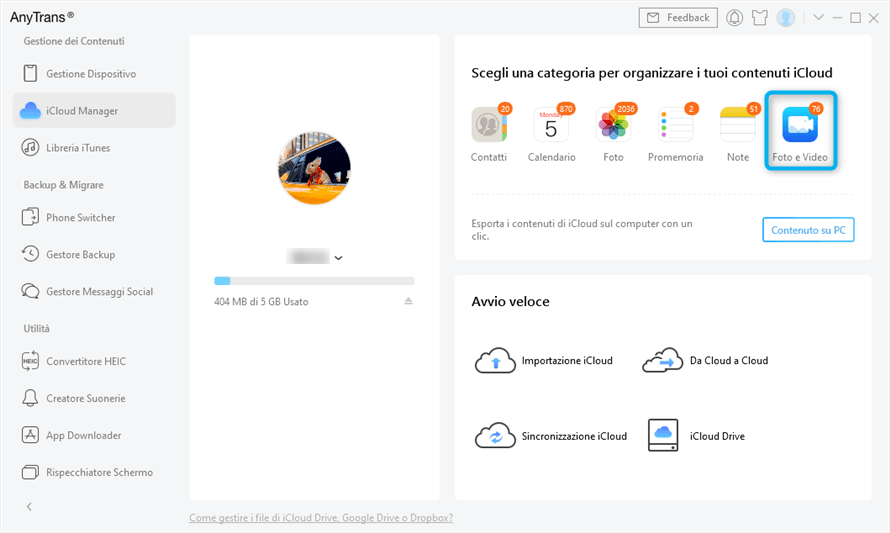
Step 3: Trasferimento.
Do as following:
- Scegli il video fotografico che desideri trasferire
- Fare clic sul pulsante Al computer
Per gestire al meglio le foto video, puoi cambiare la modalità di anteprima cliccando Cambia visualizzazione. Per eliminare i video fotografici indesiderati, fare clic sul pulsante Elimina. Se AnyTrans non carica le foto correttamente, aggiorna la pagina facendo clic sul pulsante Ricarica.
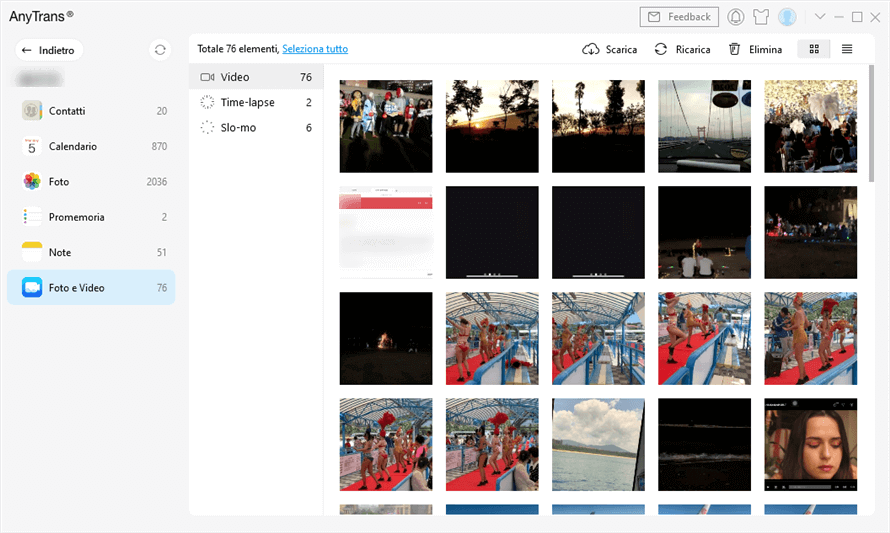
Una volta completato il processo di trasferimento, vedrai la pagina Trasferimento completato. Per individuare i video fotografici esportati sul computer, fare clic sul pulsante visualizza i file. Per tornare alla pagina precedente, fare clic sul pulsante trasferire più elementi.